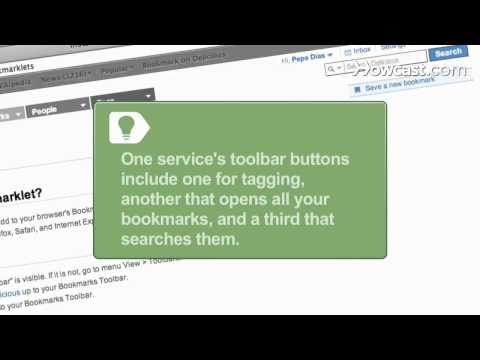Este wikiHow ensina como adicionar portas Ethernet ao seu roteador. Você pode adicionar portas facilmente à sua rede local usando um switch de rede.
Passos

Etapa 1. Compre um switch
Há algumas coisas que você deve observar ao comprar um switch.
- Certifique-se de que o switch tenha mais portas do que você precisa.
- Certifique-se de que o switch seja capaz de transferir dados pelo menos tão rápido quanto o seu roteador. Por exemplo, se você tiver um roteador de 100 Mbps, precisará de um switch com capacidade de pelo menos 100 Mbps. Um roteador mais lento tornará sua rede mais lenta.

Etapa 2. Conecte o adaptador AC do switch
Encontre uma tomada elétrica livre perto do roteador e conecte o switch usando o adaptador CA que o acompanha.

Etapa 3. Conecte o switch ao roteador
Use um cabo Ethernet conectado a uma das portas do roteador e conecte-o ao switch. Alguns switches têm uma porta especial chamada porta de uplink para conectá-lo ao roteador. Outros switches têm recursos de uplink automático que permitem que você se conecte a qualquer porta disponível no switch.

Etapa 4. Conecte seus dispositivos ao switch
Usando cabos Ethernet, conecte seus dispositivos às portas do switch. Com o switch conectado ao seu roteador, seus dispositivos agora estão prontos para se conectar à Internet.